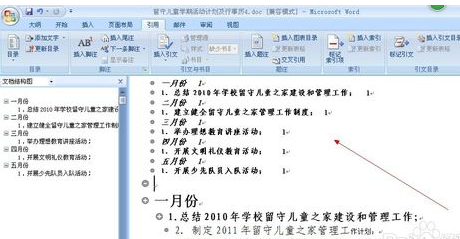word目录怎么自动生成
在word2007中的目录自动生成非常赞的工具,文章生成目录后以后查找文章的时候就方便多了,今天笔者就word中目录自动生成的方法给大家介绍下,希望能对大家有所帮助。
word目录怎么自动生成
1、首先用word打开一个你要自动生成目录的文档,然后选择“视图→大纲视图”,如下图所示:
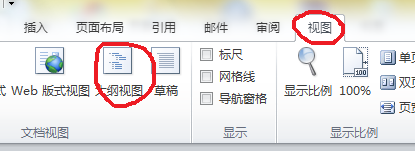
2、这个时候文档就会变成如下图所示,在标题的左边出现了圆点:
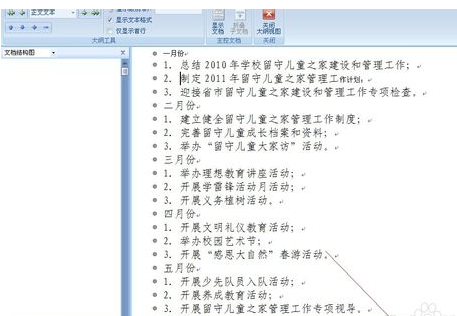
3、然后把光标放在文档中想做成一级目录的标题前方,然后再点击左上方的一级目录,比如。我们把一月份、二月份、三月份。。。。。。等作为一级目录,如下图所示:
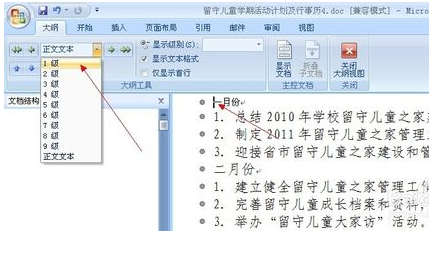
4、这个时候在左侧的大纲里面就出现了一级目录的标题,一级目录的左侧也出现了中间是个加好的圆圈,如下图所示:
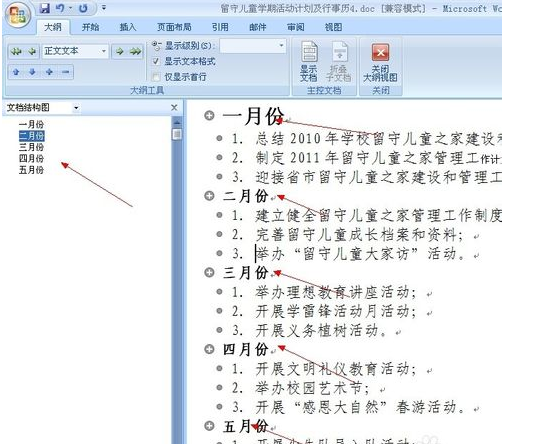
5、我们使用同样的方法把光标停留在二级目录的前面,然后点击二级目录,三级目录和四级目录甚至更多级的目录都可以安装同样的方法来制作,如下图所示:
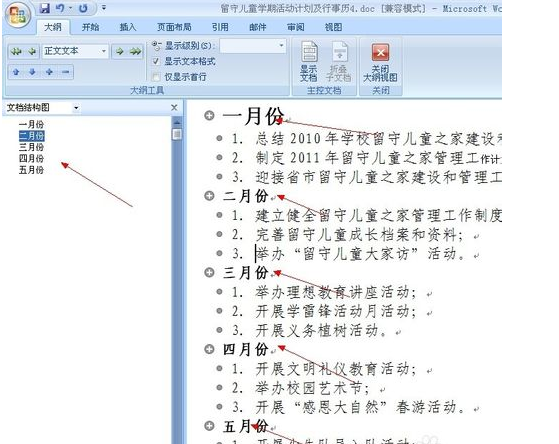
6、然后把光标停留在所要插入目录的位置,再点击“引用”—“目录”,如下图所示:
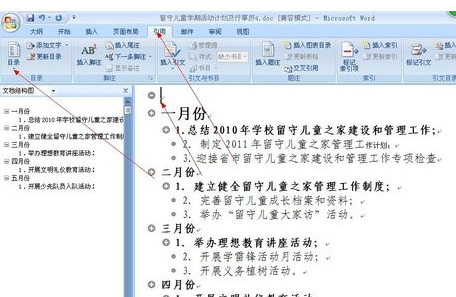
7、点击“插入目录”,然后会弹出一个目录设置框,在这里你可以选择你喜欢的格式,设置好后点击确定即可,如下所示:

8、这样你的word文档目录就自动生成了,如下图所示: